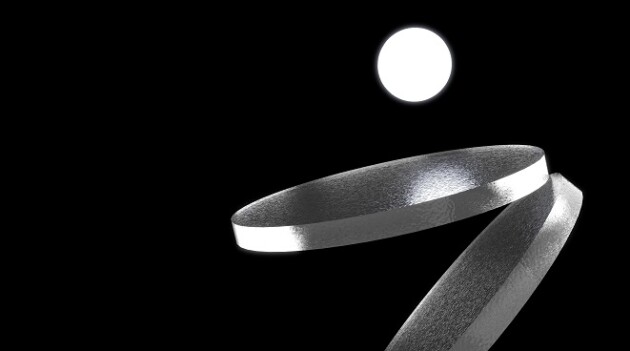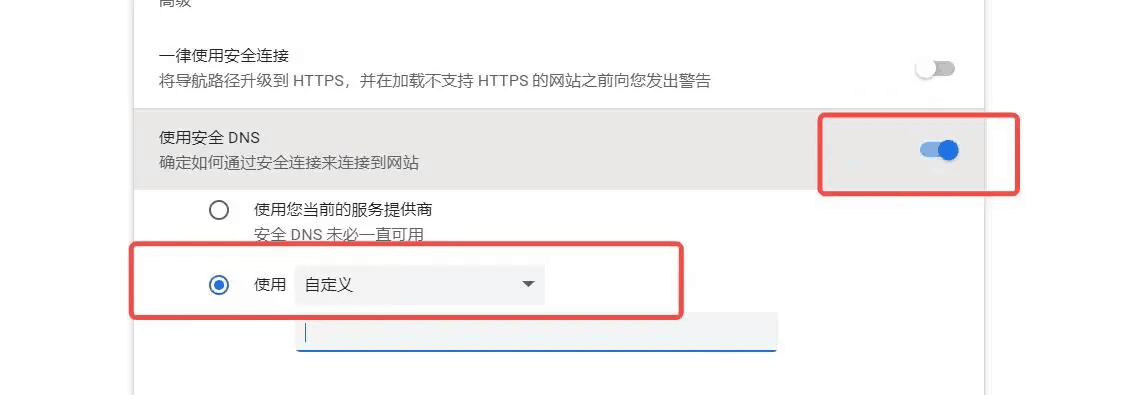小米路由器3的无线中继功能可以帮助扩大WiFi信号的覆盖范围,但使用前需要保证以下两点:
1.小米路由器的位置必须能搜索到前端信号,并能正常上网。
2.您必须知道前端网络的无线名称和密码。
接下来我会从多个来源提供不同的步骤和方法来设置小米路由器3的无线中继功能。
1.进入路由器管理界面(默认网址为192.168.31.1),在路由器设置中找到“互联网设置”,然后点击“切换工作模式”,再点击“切换”。
2.选择“中继工作模式”,然后选择“扫描”或“手动输入”来查找要中继的WiFi。
3.输入WiFi名称和密码,然后单击“下一步”。
4.确认设置后,路由器将自动重启。这时候你可以使用中继WiFi连接网络。
1.确保小米路由器3插上电源并开启。
2.打开笔记本电脑上的WiFi,选择小米路由器3生成的WiFi。
3.连接后,设置界面会自动弹出并打开。
4.单击下一步,然后选择中继模式。
5.选择要中继的WiFi,比如邻居家的WiFi。
6.输入WiFi的密码,然后单击“下一步”。
7.确认设置后,路由器将自动重启。这时候你可以使用中继WiFi连接网络。
1、准备工作。
1-1、确认路由器的型号和版本。
 1-2、确认要中继的WiFi的无线名称(SSID)和密码。
1-2、确认要中继的WiFi的无线名称(SSID)和密码。
2、操作步骤。
2-1、进入路由器管理页面。
2-2、点击“设置”,然后选择“网络设置”。
2-3、在“网络设置”页面中,选择“中继模式”。
2-4、选择要中继的WiFi,然后输入WiFi的密码。
2-5、点击“保存”。
3、重回路由模式。
3-1、如果需要取消无线中继模式,只需要重新进入路由器管理页面,然后选择“路由模式”即可。
1、将小米路由器3c插上电源并开启。
2、连接电脑和路由器,然后在浏览器中输入路由器的登录地址(默认为192.168.31.1)。
3、在登录页面中输入用户名和密码,然后点击“登录”。
4、进入路由器管理页面后,选择“设置”。
5、在“设置”页面中,选择“无线中继”。
6、在“无线中继”页面中,选择要中继的WiFi,并输入WiFi的密码。
7、点击“确定”,然后路由器将自动重启。此时可以使用中继WiFi来连接网络。